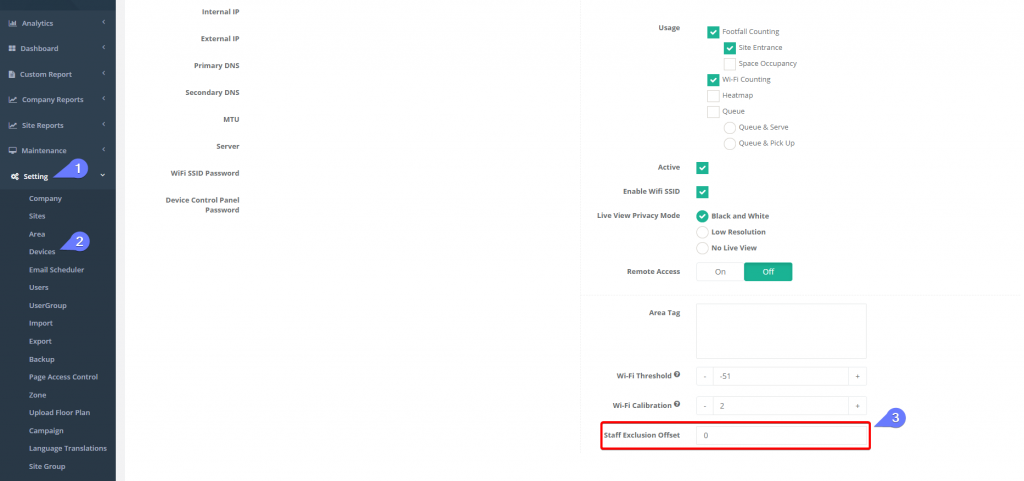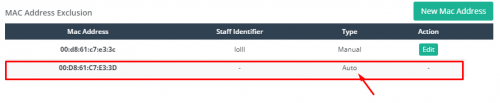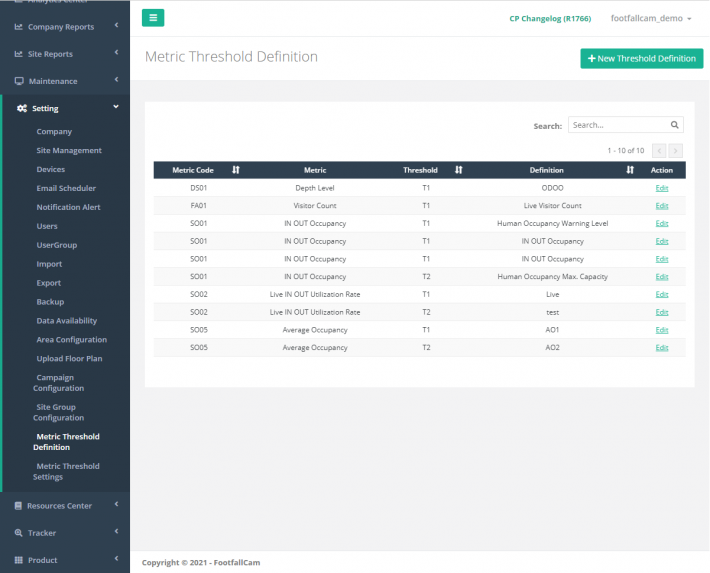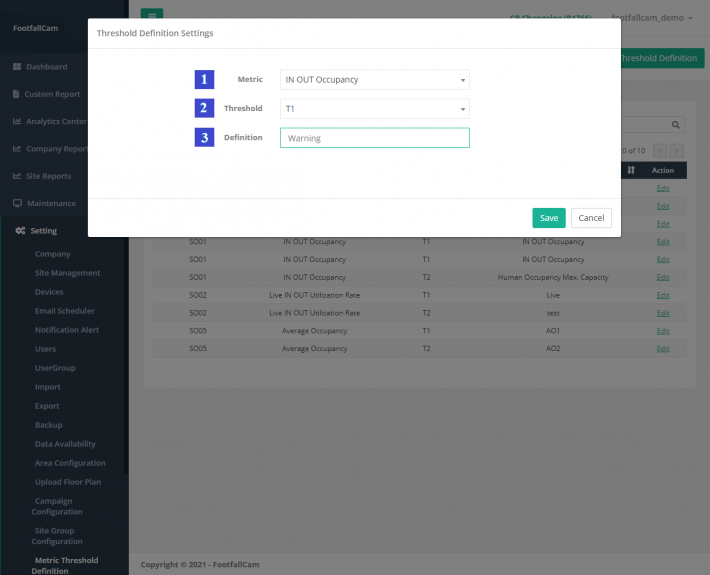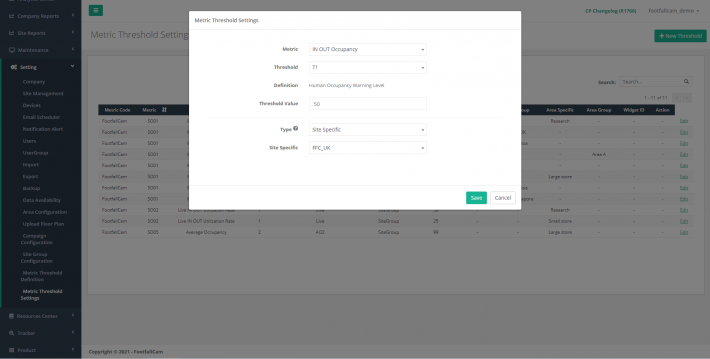1.1 Исключение MAC-адресов персонала (только подсчет Wi-Fi)
Подсчет Wi-Fi предназначен для отслеживания сигналов Wi-Fi, исходящих от личных устройств посетителей. Однако для этого необходимо исключить стационарные устройства WiFi. Список устройств Wi-Fi можно разделить на 2 категории:
- Стационарные устройства - точки доступа Wi-Fi, офисное оборудование, такое как принтеры, факсы и т. Д.
- Персональные устройства - смартфоны, планшеты и т. Д.
Для сигналов Wi-Fi, которые находятся в списке стационарных устройств и списке сотрудников, алгоритм отслеживания Wi-Fi будет игнорировать его автоматически.
1.1.1 Автоматизация исключения Mac-адресов
Автоматическое исключение Mac-адреса - это функция, с помощью которой счетчик может автоматически определять MAC-адрес, который может принадлежать сотрудникам магазина.
Правила автоматического исключения Mac-адресов:
-
если Mac-адрес устройства появляется более 4 часов в день и 3 дня подряд
Таким образом, эти Mac-адреса сотрудников будут исключены из отчета аналитического модуля Wi-Fi. Пользователь может просмотреть эти автоматически обнаруженные Mac-адреса сотрудников на портале, который находится под Предварительная настройка раздел Сайт стр.
Автоматически обнаруженный MAC-адрес может просматривать только пользователь, это не редактируемый. Если пользователь хочет вручную настроить или добавить новый Mac для исключения, он может использовать ручное исключение Mac-адреса.
1.1.2 Ручное исключение Mac-адреса
Исключение Mac-адреса вручную - это та часть, где пользователь может вручную вставить Mac-адрес, который он хотел исключить для аналитического модуля Wi-Fi. Пользователь может перейти в Сайт страница -> Предварительная настройка для конфигурации. Чтобы добавить новый Mac, пользователь может нажать кнопку «Новый Mac-адрес».
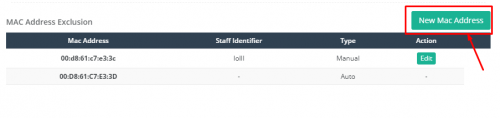
Пользователь может ввести Mac-адрес, который будет исключен, а также имя персонала, выступающего в качестве идентификатора для этого устройства.
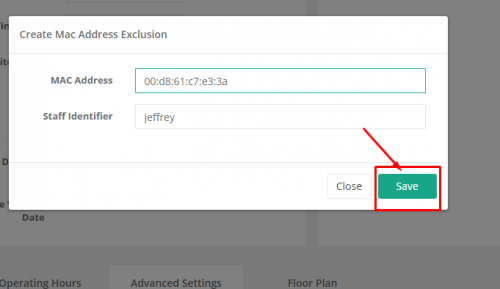
Новая строка должна быть добавлена к строке после того, как пользователь успешно добавил новый Mac-адрес.
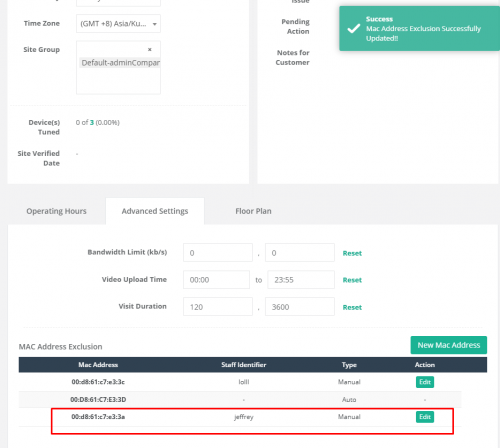
Для исключения Mac вручную пользователь также может редактировать Mac, который они вручную добавили ранее.
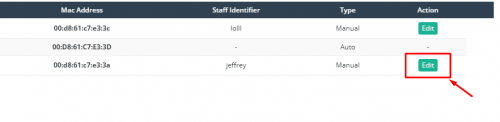
1.2 Метрический порог
Пороговое значение показателя - это функция, позволяющая установить порог, чтобы указать интересующую область или предупредить пользователя о нарушении порогового значения. Порог метрики служит разным целям в разных виджетах и ситуациях. В этом разделе основное внимание уделяется настройке порогового значения метрики. Конфигурация порога метрики состоит из двух основных частей: определение порога метрики и установка порога метрики.
1.2.1 Определение порога метрики
Определение порога метрики предназначено для установки определения метрики и использования при настройке порога метрики.
ШАГ 1 - Доступ к FootfallCam Analytic Manager V9 ™: http://v9.footfallcam.com через браузер.
ШАГ 2 - Нажмите на Настройка> Определение порогового значения метрики для доступа к странице определения пороговых значений метрики.
| Товар | Описание |
| 1. Метрический код | Код метрики для метрики. |
| 2. Метрическая | Тип метрики. |
| 3. Порог | Тип порога. |
| 4. Определение | Определение комбинации показателя и порога. |
| 5. действие | Для запуска настройки определения порога метрики всплывающее окно. |
1.2.1.1 Создание нового определения порога метрики
ШАГ 1 - Нажмите на Настройка> Определение порогового значения метрики для доступа к странице определения пороговых значений метрики.
ШАГ 2 - Нажмите на + Новое определение порога чтобы вызвать всплывающую форму определения порога.
ШАГ 3 - Выберите тип метрики и тип порога, затем определите использование порога.
ШАГ 4 - Завершите процесс, щелкнув Сохранить .
| Товар | Описание |
| 1. Метрическая | Выберите тип метрики. |
| 2. Порог | Выберите тип порога. |
| 3. Определение | Введите определение для выбранного типа метрики и типа порога. |
1.2.1.2 Управление определением порога метрики
ШАГ 1 - Нажмите на Настройка> Определение порогового значения метрики для доступа к странице определения пороговых значений метрики.
ШАГ 2 - Выберите определение порога, которое нужно обновить, и нажмите Редактировать чтобы вызвать всплывающую форму определения порога.
ШАГ 3 - Обновите определение порога и завершите процесс, щелкнув по Сохранить .
1.2.1.3 Удаление определения порога метрики
ШАГ 1 - Нажмите на Настройка> Определение порогового значения метрики для доступа к странице определения пороговых значений метрики.
ШАГ 2 - Выберите определение порога, которое нужно обновить, и нажмите Редактировать чтобы вызвать всплывающую форму определения порога.
ШАГ 3 - Нажмите на Удалить определение порога кнопку, чтобы завершить удаление.
1.2.2 Установка порога метрики
После настройки определения порога метрики перейдите к настройке порога метрики, чтобы установить пороговое значение.
ШАГ 1 - Доступ к FootfallCam Analytic Manager V9 ™: http://v9.footfallcam.com через браузер.
ШАГ 2 - Нажмите на Настройка> Настройка порогового значения метрической системы для доступа к странице настройки пороговых значений метрики.
| Товар | Описание |
| 1. Метрический код | Код метрики для метрики. |
| 2. Метрическая | Тип метрики. |
| 3. Порог | Тип порога. |
| 4. Определение | Определение комбинации показателя и порога. |
| 5. Тип |
Тип порогового уровня. Существует 6 типов порогового уровня:
|
| 6. Пороговое значение | Значение порогового значения показателя. |
| 7. сайт | Сайт, к которому применяется порог. |
| 8. Группа сайтов | Группа сайтов, к которой применяется порог. |
| 9. Площадка | Область, к которой применяется порог. |
| 10. Районная группа | Группа областей, к которой применяется порог. |
| 11. ID виджета | Идентификатор виджета, к которому применяется порог. |
| 12. действие | Для доступа к форме установки порогового значения метрики. |
1.2.2.1 Создание новой настройки порогового значения метрики
ШАГ 1 - Нажмите на Настройка> Настройка порогового значения метрической системы для доступа к странице настройки пороговых значений метрики.
ШАГ 2 - Нажмите на + Новый порог для доступа к форме установки порогового значения метрики.
ШАГ 3 - Выберите метрику, порог и тип, обновите пороговое значение в форме «Настройка порогового значения метрики».
ШАГ 4 - Нажмите на Сохранить чтобы сохранить настройку.
1.2.2.2 Управление настройкой порогового значения метрики
ШАГ 1 - Нажмите на Настройка> Настройка порогового значения метрической системы для доступа к странице настройки пороговых значений метрики.
ШАГ 2 - Выберите порог, который нужно обновить, и нажмите Редактировать чтобы вызвать всплывающую форму установки порогового значения метрики.
ШАГ 3 - Обновите обязательное поле и cлизать Сохранить чтобы сохранить настройку.
1.2.2.3 Удалить настройку порогового значения метрики
ШАГ 1 - Нажмите на Настройка> Настройка порогового значения метрической системы для доступа к странице настройки пороговых значений метрики.
ШАГ 2 - Выберите порог, который нужно обновить, и нажмите Редактировать чтобы вызвать всплывающую форму установки порогового значения метрики.
ШАГ 3 - Нажмите на Удалить определение порога кнопку, чтобы завершить удаление.
1.3 Конфигурация Wi-Fi
Порог Wi-Fi, порог покупателя и коэффициент масштабирования Wi-Fi отвечают за данные о внешнем трафике сайта.
Порог покупателя скрыт от пользователя и будет автоматически корректироваться в соответствии с порогом Wi-Fi.
Wi-Fi-порог диапазон отрицательных значений от -85 до -51 (-85 означает максимальную чувствительность).
По умолчанию порог Wi-Fi установлен на -51.
Значение калибровки Wi-Fi также известный как коэффициент масштабирования Wi-Fi — это коэффициент умножения, который применяется к данным внешнего трафика в конце расчета. Эта метрика является более безопасным и простым способом настройки внешнего трафика, поскольку она не повлияет на то, сколько сигнала Wi-Fi собирает устройство. Путем прямого масштабирования текущего значения внешнего трафика желаемый внешний трафик может быть достигнут с помощью настройки калибровки Wi-Fi.
По умолчанию значение калибровки Wi-Fi установлено на 2.
1.3.1 Настройка конфигураций Wi-Fi на уровне компании
При настройке конфигурации Wi-Fi на уровне компании все новые установленные устройства будут использовать значения метрик на уровне компании по умолчанию вместо исходного значения по умолчанию (порог Wi-Fi = -85 и значение калибровки Wi-Fi = 2).
ШАГ 1 - Доступ к FootfallCam Analytic Manager V9™: http://v9footfallcam.com/Account/Login.
ШАГ 2 - Нажмите на Настройка> Компания для доступа к странице настроек панели управления.
ШАГ 3 - Перейдите к панели настроек порога в середине и настроить диапазон по вкусу пользователя.
ШАГ 4 - Завершите процесс, щелкнув Сохранить в правом верхнем углу страницы настроек панели управления.
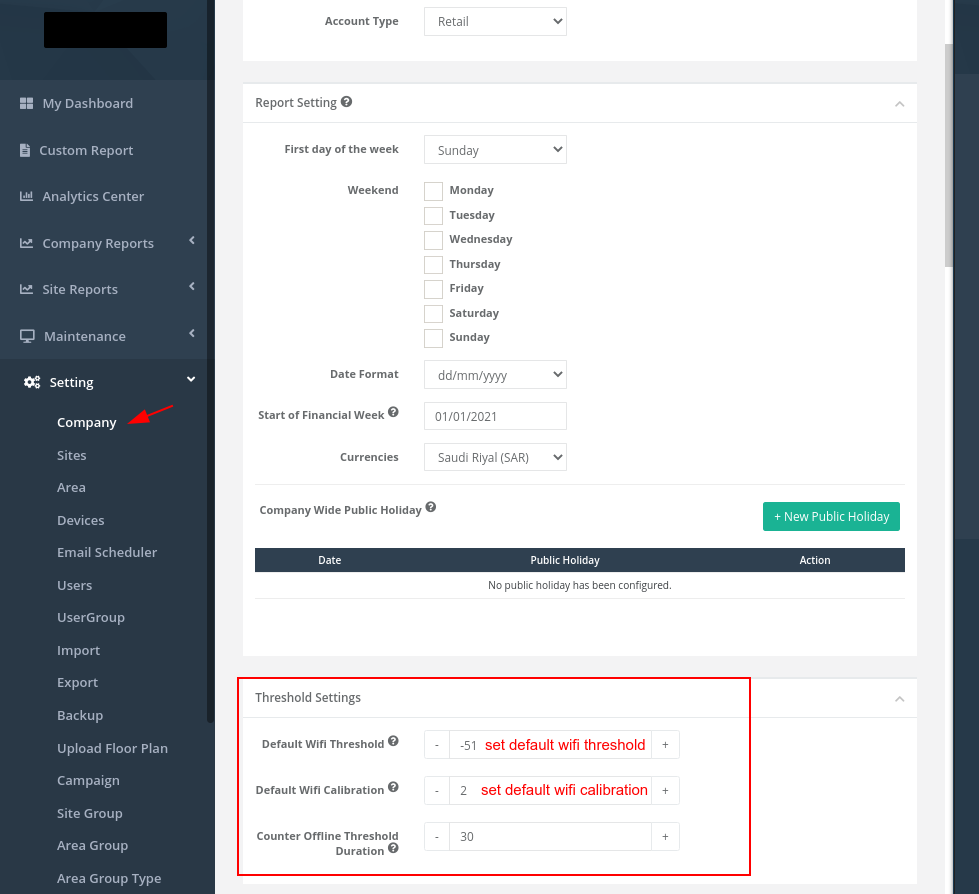
1.3.2 Настройка показателей Wi-Fi на уровне устройства
Если есть необходимость установить пороговое значение Wi-Fi и значение калибровки Wi-Fi для каждого устройства, метрики можно настроить на странице настроек устройства.
ШАГ 1 - Нажмите на настройка > Устройства для доступа к странице настроек устройства.
ШАГ 2 - Нажмите на отредактировать выбранного устройства для редактирования конфигурации подсчета Wi-Fi
ШАГ 3 - Отрегулируйте пороговое значение Wi-Fi и значение калибровки Wi-Fi в соответствии с потребностями пользователей.
ШАГ 4 - Завершите процесс, щелкнув Сохранить кнопку в правом верхнем углу страницы настроек устройства.
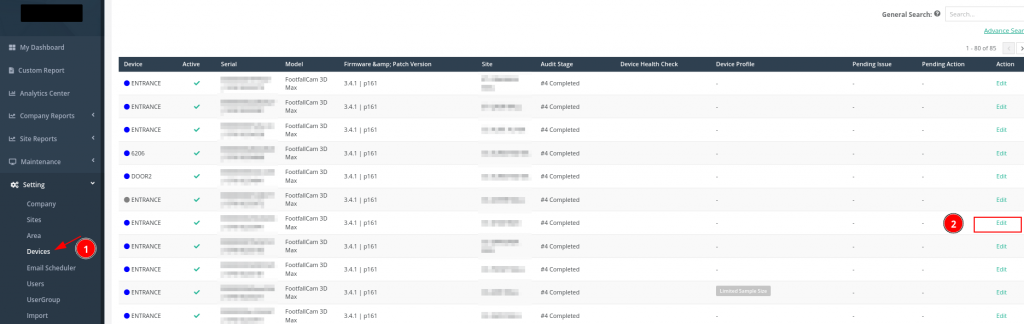
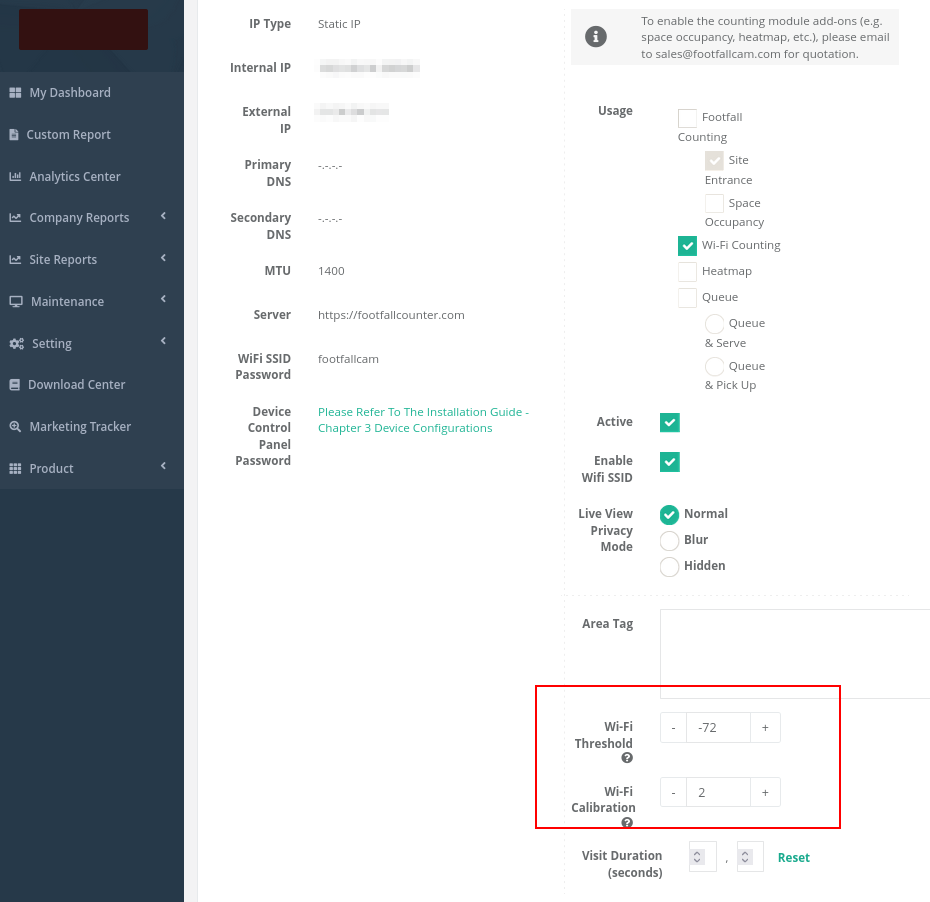
1.4 Компенсация исключения персонала
Смещение исключения персонала позволяет клиентам исключить количество сотрудников из анализа. Например, если клиент устанавливает смещение исключения персонала на 5, исходя из тенденции прошлой недели, если днем обычно бывает больше людей, это вычтет 3, а если утром и вечером будет меньше людей, оно вычтет 1 соответственно.
Обратитесь к графику ниже для визуального представления. Синяя линия представляет данные до исключения персонала, а оранжевая линия отображает данные после исключения персонала со значением исключения персонала 25.
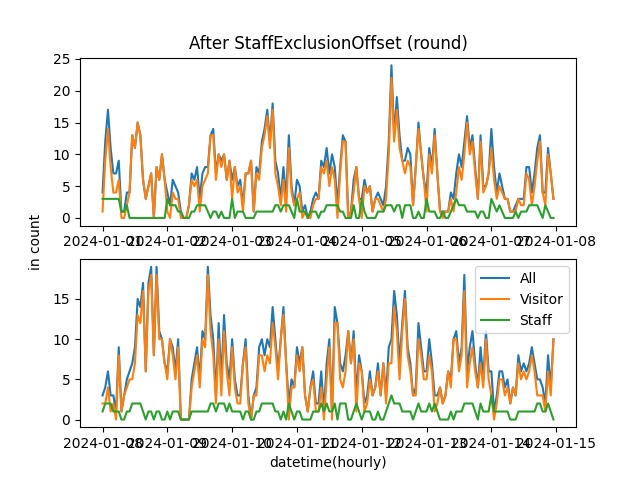
1.4.1 Настройка смещения исключения персонала
Этот параметр можно настроить в «Настройки» -> «Устройство» -> «Выбрать конкретное устройство».